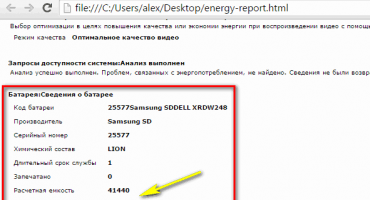Οι φορητοί υπολογιστές έχουν γίνει αναπόσπαστο κομμάτι της καθημερινής ζωής κάθε ατόμου. Σε σύγκριση με έναν κανονικό επιτραπέζιο υπολογιστή, είναι ελαφρύτεροι, πιο βολικοί και πιο άνετοι στη μετακίνηση.
Συχνά, απαιτείται επανεκκίνηση για την αποκατάσταση της σωστής λειτουργίας του λειτουργικού συστήματος φορητού υπολογιστή. Αυτό συμβαίνει κατά την εγκατάσταση προγραμμάτων οδήγησης, λογισμικού, παιχνιδιών ή λογισμικού. Ορισμένες περιπτώσεις περιλαμβάνουν μια αποκλειστικά αναγκαστική επανεκκίνηση για να απαλλαγείτε από το πάγωμα της συσκευής και να την επαναφέρετε σε κατάσταση λειτουργίας. Αυτό το άρθρο θα σας πει πώς να κάνετε επανεκκίνηση του φορητού υπολογιστή σας.
Επανεκκινήστε με μια συντόμευση πληκτρολογίου
Συχνά, λόγω σφαλμάτων του συστήματος, η πλήρης λειτουργικότητα του φορητού υπολογιστή σταματά να λειτουργεί, συμπεριλαμβανομένης της επιφάνειας αφής ή του ποντικιού του υπολογιστή. Τι πρέπει να κάνετε όταν συμβαίνουν τέτοιες καταστάσεις και δεν είναι δυνατή η κανονική επανεκκίνηση; Για να επανεκκινήσετε το μηχάνημα, μπορείτε να χρησιμοποιήσετε το ταυτόχρονο πάτημα των πλήκτρων πρόσβασης: Ctrl + Alt + Delete. Συνήθως, η επανεκκίνηση με αυτόν τον τρόπο οδηγεί σε πλήρη ανάκτηση του φορητού υπολογιστή. Η κλήση μιας εντολής οδηγεί στην εμφάνιση ενός παραθύρου στην οθόνη, όπου εκτός από τις βασικές ενέργειες (τερματισμός λειτουργίας, επανεκκίνηση, αναστολή λειτουργίας), είναι δυνατή η χρήση της διαχείρισης εργασιών, ο αποκλεισμός του χρήστη της συσκευής ή η αλλαγή του προφίλ λογαριασμού.
Υπάρχουν άλλες συντομεύσεις πληκτρολογίου για διαφορετικές εκδόσεις των Windows.
Επανεκκινήστε στα Windows 7
1 τρόπος - Κερδίστε +μεγάλο
Για επανεκκίνηση του φορητού υπολογιστή, πρώτα απ 'όλα, αξίζει να αφήσετε το λογαριασμό χρήστη του συστήματος. Αυτό μπορεί να γίνει πατώντας το συνδυασμό πλήκτρων Win + L. Ο φορητός υπολογιστής αλλάζει αυτόματα σε ένα μενού που περιέχει λογαριασμούς συστήματος.
Πρέπει να κλείσετε τη συσκευή κάνοντας κλικ στο πλήκτρο ελέγχου Tab στο αντίστοιχο εικονίδιο. Στη συνέχεια, χρησιμοποιώντας τα βέλη πληκτρολογίου και το κουμπί Tab για να μετακινήσετε τον κέρσορα, πρέπει να μεταβείτε στο μενού περιβάλλοντος όπου πρέπει να κάνετε την επιλογή "Επανεκκίνηση υπολογιστή".
2 δρόμοι - Alt +F4
Αφού πατήσετε τον συνδυασμό ζεστού Alt + F4, στην οθόνη του φορητού υπολογιστή εμφανίζεται ένα παράθυρο διαλόγου. Χρησιμοποιώντας τα βέλη, επιλέξτε το στοιχείο που είναι κατάλληλο για επανεκκίνηση της συσκευής. Εάν τυχόν εφαρμογές που εκτελούνται εμποδίζουν την απενεργοποίηση της συσκευής, αυτό μπορεί να αποφευχθεί χρησιμοποιώντας την ίδια συντόμευση πληκτρολογίου.
3 τρόπος - Ctrl +Alt +Διαγράφω
Πατώντας το συνδυασμό πλήκτρων Ctrl + Alt + Delete οδηγεί επίσης στην εμφάνιση ενός παραθύρου διαλόγου. Κάτω δεξιά στην οθόνη υπάρχει μια κόκκινη συντόμευση στην οποία πρέπει να κάνετε κλικ χρησιμοποιώντας το κουμπί ελέγχου Tab. Για να ανοίξετε το μενού περιβάλλοντος, χρησιμοποιήστε το Tab για να μετακινηθείτε στην οθόνη από τη μία εντολή στην άλλη και με βέλη. Στο μενού πρέπει να επιλέξετε την επανεκκίνηση της συσκευής.
Επανεκκινήστε στα Windows 8
Η όγδοη έκδοση των Windows διαφέρει ουσιαστικά από τα υπόλοιπα στο περιεχόμενο και τη διεπαφή του μενού έναρξης. Επομένως, οι μέθοδοι επανεκκίνησης είναι κάπως διαφορετικές από τις συνηθισμένες.
Μέθοδος 1 - Ctrl +Alt +Διαγράφω
Αυτός ο συνδυασμός ανοίγει ένα παράθυρο του ενσωματωμένου προγράμματος προστασίας από ιούς "Windows Security". Στη συνέχεια, ο χρήστης πρέπει να επιλέξει έναν από τους δύο πιο βολικούς τρόπους.Το πρώτο από αυτά: χρησιμοποιώντας το κουμπί ελέγχου Tab, ο δρομέας του ποντικιού πρέπει να εγκατασταθεί στο κουμπί "Απενεργοποίηση του υπολογιστή". Χρησιμοποιώντας τα βέλη, πρέπει να κάνετε τη μετάβαση στην επιλογή επανεκκίνησης της συσκευής και να επιβεβαιώσετε την επιλογή σας. Δεύτερον: πρέπει να βγείτε από το λογαριασμό χρήστη χρησιμοποιώντας τα βέλη και, χρησιμοποιώντας το πλήκτρο Tab, επιλέξτε το σημείο τερματισμού της συσκευής.
Μέθοδος 2 - Κερδίστε +Χ
Για να επανεκκινήσετε την έκδοση του συστήματος 8.1 και νεότερη, είναι απαραίτητο να στερεώσετε το συνδυασμό πλήκτρων πρόσβασης Win + X στο πληκτρολόγιο. Αφού ολοκληρωθεί η λειτουργία, ανοίγει ένα παράθυρο διαλόγου, όπου θα πρέπει να μεταβείτε στο στοιχείο "Απενεργοποίηση του υπολογιστή ή έξοδος από τη συνεδρία." Μετακινώντας πατώντας τα βέλη στην οθόνη, πρέπει να μετακινήσετε τον κέρσορα στην επιλογή "Επανεκκίνηση" και να επιβεβαιώσετε την επιλογή.
Μέθοδος 3 - Alt +F4
Μπορείτε να κάνετε επανεκκίνηση του συστήματος πατώντας Alt + F4. Στο μενού τερματισμού λειτουργίας της τεχνικής συσκευής, επιλέξτε "Επανεκκίνηση" ή "Επανεκκίνηση".
Επανεκκινήστε στα Windows 10
Μέθοδος 1 - Κερδίστε +Χ
Πατώντας τα κουμπιά Win + X θα εμφανιστεί ένα παράθυρο επιλογής στην οθόνη. Σε αυτό το παράθυρο, χρησιμοποιώντας τα βέλη, πρέπει να προχωρήσετε για να κλείσετε τη συσκευή.
Μέθοδος 2 - Alt +F4
Πατώντας το συνδυασμό πλήκτρων οδηγεί στην εμφάνιση ενός παραθύρου επιλογής στην οθόνη όπου, χρησιμοποιώντας το βέλος στο πληκτρολόγιο, πρέπει να μεταβείτε στο εικονίδιο τερματισμού της συσκευής και να επιβεβαιώσετε την επιλογή. Στη συνέχεια, δουλεύοντας με το παράθυρο διαλόγου που ανοίγει, μεταβείτε στο κουμπί "Επανεκκίνηση" και επιβεβαιώστε ξανά την επιλογή.
Μέθοδος 3 - Ctrl +Alt +Διαγράφω
Ένας από τους ευκολότερους τρόπους επανεκκίνησης ενός υπολογιστή είναι να χρησιμοποιήσετε τη συντόμευση πληκτρολογίου Ctrl + Alt + Delete, όπως στην προηγούμενη παράγραφο. Χρησιμοποιώντας τα βέλη, πρέπει να μεταβείτε στο λογαριασμό χρήστη φορητού υπολογιστή, όπου στην κάτω γωνία της οθόνης στα δεξιά θα υπάρχει ένα παράθυρο για να απενεργοποιήσετε τη συσκευή. Αυτό το παράθυρο πρέπει να επιλεγεί πατώντας το πλήκτρο ελέγχου Tab. Μετά από αυτό, μένει μόνο να επιβεβαιώσετε την επιλογή σας και να προχωρήσετε στην "Επανεκκίνηση" της συσκευής.
Πώς να κάνετε επανεκκίνηση του φορητού υπολογιστή εάν παγώσει
Εάν ο φορητός υπολογιστής έχει παγώσει σοβαρά, η επανεκκίνηση χρησιμοποιώντας συντομεύσεις πληκτρολογίου καθίσταται αδύνατη. Ένα πάγωμα συσκευής μπορεί να είναι συνέπεια ιών και απειλών στη συσκευή, έλλειψη πόρων συστήματος για τη σωστή λειτουργία της συσκευής ή ορισμένα προγράμματα ενδέχεται να παρουσιάσουν σφάλμα. Ένα πάγωμα φορητού υπολογιστή μπορεί να συνοδεύεται από δυσάρεστο ήχο. Η δυσκολία στην εξάλειψη αυτού του προβλήματος προκύπτει λόγω της έλλειψης κουμπιού επανεκκίνησης, σε αντίθεση με έναν προσωπικό υπολογιστή.
Πώς να κάνετε επανεκκίνηση μέσω του task manager
Αφού διαπιστώσετε ότι ο φορητός υπολογιστής είναι κατεψυγμένος, δεν πρέπει να καταφύγετε αμέσως σε βασικές μεθόδους. Πρώτα απ 'όλα, πρέπει πάντα να καλείτε την εντολή Ctrl + Alt + Delete. Εάν ο διαχειριστής εργασιών εμφανίζεται στην οθόνη, μπορεί να αποφευχθεί η αναγκαστική επανεκκίνηση της συσκευής. Σε αυτήν την περίπτωση, θα πρέπει να σταματήσετε να εκτελείτε το πρόγραμμα που προκάλεσε το πάγωμα της συσκευής. Εάν αυτή η προσέγγιση δεν βοηθά, στον διαχειριστή εργασιών πρέπει να κάνετε κλικ στο κουμπί "Τέλος εργασίας".
Επανεκκινήστε χρησιμοποιώντας τη γραμμή εντολών
Εάν η προηγούμενη μέθοδος δεν βοήθησε, πρέπει να χρησιμοποιήσετε μια πιο προηγμένη και ριζική επιλογή για να εκτελέσετε επανεκκίνηση του συστήματος - εργασία με τη γραμμή εντολών. Αυτό απαιτεί:
- Χρησιμοποιήστε τις συντομεύσεις πληκτρολογίου Win + R για να καλέσετε τη γραμμή εντολών.
- Στη γραμμή εντολών που ανοίγει, πληκτρολογήστε shutdown / r.
- Χρησιμοποιήστε τα βέλη για να επιλέξετε "OK" και πατήστε Enter.
Επανεκκινήστε χρησιμοποιώντας το πλήκτρο λειτουργίας
Συχνά όταν το σύστημα παγώνει, σταματά να ανταποκρίνεται σε εντολές που εκδίδονται από το πληκτρολόγιο ή από την επιφάνεια αφής. Επομένως, οι προηγούμενες μέθοδοι ενδέχεται να μην δίνουν αποτελέσματα. Τότε πρέπει να κλείσετε το σύστημα βίαια. Για να το κάνετε αυτό, κρατήστε πατημένο το πλήκτρο λειτουργίας για λίγα δευτερόλεπτα. Αφού απενεργοποιήσετε τη συσκευή, αφήστε το κουμπί και πατήστε ξανά.
Το όργανο φόρτωσης πρέπει να εμφανίζει ένα μήνυμα ματαίωσης.Για να συνεχίσετε, πρέπει να μεταβείτε στην κανονική λειτουργία χρησιμοποιώντας τα πλήκτρα πάνω και κάτω και πατήστε Enter.
Αυτή η μέθοδος δεν είναι επιθυμητή, καθώς η χρήση της μπορεί να οδηγήσει σε σοβαρά σφάλματα συστήματος.
Επανεκκίνηση αποσυνδέοντας την μπαταρία
Υπάρχουν φορές που ένας φορητός υπολογιστής σταματά να ανταποκρίνεται σε εξωτερικές επιρροές. Στη συνέχεια, πρέπει να αποσυνδέσετε την μπαταρία από τη συσκευή έτσι ώστε να επανεκκινηθεί. Αυτό μπορεί να επηρεάσει αρνητικά την περαιτέρω απόδοση της συσκευής: αστοχία του τροφοδοτικού ή ελεγκτές στη μητρική πλακέτα. Επομένως, συνιστάται μόνο σε ακραίες περιπτώσεις.
Πρέπει να βεβαιωθείτε ότι ο φορητός υπολογιστής είναι αποσυνδεδεμένος και μόνο τότε αφαιρέστε την μπαταρία. Για να μην βλάψετε τη συσκευή, είναι καλύτερα να μην αφαιρέσετε την μπαταρία, αλλά απλώς περιμένετε έως ότου η συσκευή επανεκκινηθεί φυσικά μετά από πλήρη αποφόρτιση.
Επανεκκίνηση βελόνας
Ορισμένα μοντέλα συσκευών είναι εξοπλισμένα με μια ειδική τρύπα στο κάτω μέρος. Τοποθετώντας μια βελόνα εκεί, η συσκευή θα επανεκκινήσει βίαια.
Επανεκκίνηση κλειδωμένου υπολογιστή
Εάν ο φορητός υπολογιστής είναι κλειδωμένος για έναν ή τον άλλο λόγο, μπορείτε να τον επανεκκινήσετε. Στην κάτω δεξιά γωνία της οθόνης υπάρχει ένα εικονίδιο που συμβολίζει τη σύνδεση. Μοιάζει με ραντάρ που εκπέμπει. Το κουμπί τερματισμού ανήκει στην ίδια ομάδα εικονιδίων. Απαιτείται για την επανεκκίνηση του συστήματος. Κάνοντας κλικ σε αυτό, εμφανίζονται οι ακόλουθες επιλογές στην οθόνη: κατάσταση αναστολής λειτουργίας, επανεκκίνηση και τερματισμός λειτουργίας.
Επανεκκινήστε σε ασφαλή λειτουργία
Η έναρξη της διαδικασίας επανεκκίνησης σε ασφαλή λειτουργία συμπίπτει με την κανονική διαδικασία επανεκκίνησης, δηλαδή πρέπει να κάνετε κλικ στο κουμπί "Έναρξη". Επιλέγοντας τις επιλογές του στοιχείου "Τερματισμός", κάντε κλικ στο "Επανεκκίνηση". Όταν ξεκινήσει η εκκίνηση του φορητού υπολογιστή, πατήστε το πλήκτρο λειτουργίας F8 μέχρι να εμφανιστεί στην οθόνη το λογότυπο των Windows. Εάν κάνετε τα πάντα σωστά, εμφανίζεται ένα μενού πρόσθετων επιλογών λήψης. Εάν η συσκευή απαιτεί κωδικό πρόσβασης πριν από την εκκίνηση, το μενού εμφανίζεται μετά το ξεκλείδωμα.
Επανεκκίνηση με ένα πρόγραμμα
Για την ευκολία επανεκκίνησης του φορητού υπολογιστή, μπορείτε να χρησιμοποιήσετε διάφορα gadget και βοηθητικά προγράμματα για να προσαρμόσετε τη λειτουργία της συσκευής σε μια δεδομένη στιγμή. Αυτή η μέθοδος δεν θεωρείται κοινή, αλλά πολύ βολική στη χρήση.
Για παράδειγμα, για να χρησιμοποιήσετε το βοηθητικό πρόγραμμα Slidetoshutdown, πρέπει να πατήσετε το συνδυασμό πλήκτρων Win + R και να εισαγάγετε τη γραμμή slidetoshutdown.exe. Αφού κάνετε κλικ στην επιλογή "OK", εμφανίζεται το ακόλουθο μήνυμα στην οθόνη: "Σύρετε το δάχτυλό σας για να κλείσετε τον υπολογιστή." Απλώς τραβήξτε το κείμενο προς τα κάτω για να ξεκινήσετε την επανεκκίνηση της συσκευής.
Οδηγίες βίντεο
Μπορείτε να μάθετε περισσότερα σχετικά με το θέμα της επανεκκίνησης ενός φορητού υπολογιστή χρησιμοποιώντας ένα βίντεο στο YouTube:
Το βίντεο περιγράφει τον τρόπο επανεκκίνησης χρησιμοποιώντας συντομεύσεις πληκτρολογίου. Σύμφωνα με στατιστικά στοιχεία, οι χρήστες υπολογιστών προτιμούν να χρησιμοποιούν κουμπιά πρόσβασης, επομένως το βίντεο καθίσταται σχετικό.
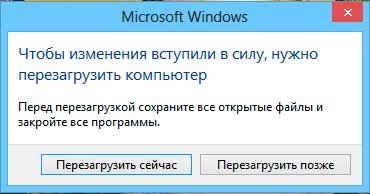


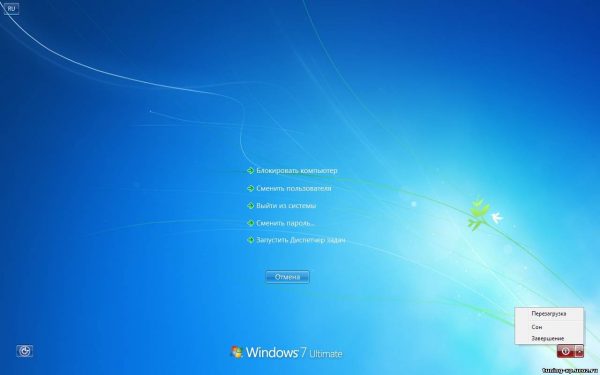
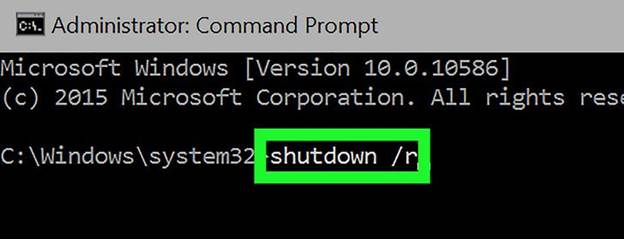
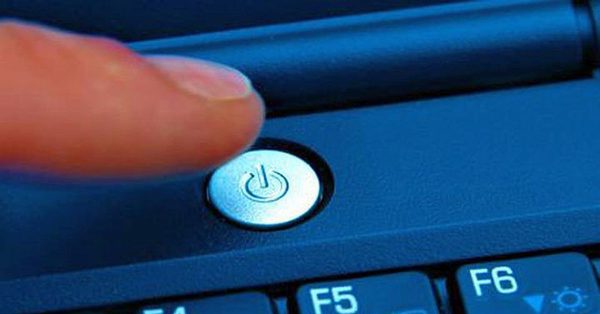


 Τι να κάνετε εάν το πληκτρολόγιο δεν λειτουργεί στον φορητό υπολογιστή
Τι να κάνετε εάν το πληκτρολόγιο δεν λειτουργεί στον φορητό υπολογιστή  Γιατί αναβοσβήνει η ένδειξη μπαταρίας στον φορητό υπολογιστή
Γιατί αναβοσβήνει η ένδειξη μπαταρίας στον φορητό υπολογιστή  Κλειδώστε και ξεκλειδώστε το πληκτρολόγιο σε φορητούς υπολογιστές διαφορετικών εμπορικών σημάτων
Κλειδώστε και ξεκλειδώστε το πληκτρολόγιο σε φορητούς υπολογιστές διαφορετικών εμπορικών σημάτων  Πώς να ελέγξετε και να δοκιμάσετε μια κάρτα βίντεο σε φορητό υπολογιστή
Πώς να ελέγξετε και να δοκιμάσετε μια κάρτα βίντεο σε φορητό υπολογιστή  Γιατί ο φορητός υπολογιστής δεν συνδέεται με Wi-Fi
Γιατί ο φορητός υπολογιστής δεν συνδέεται με Wi-Fi